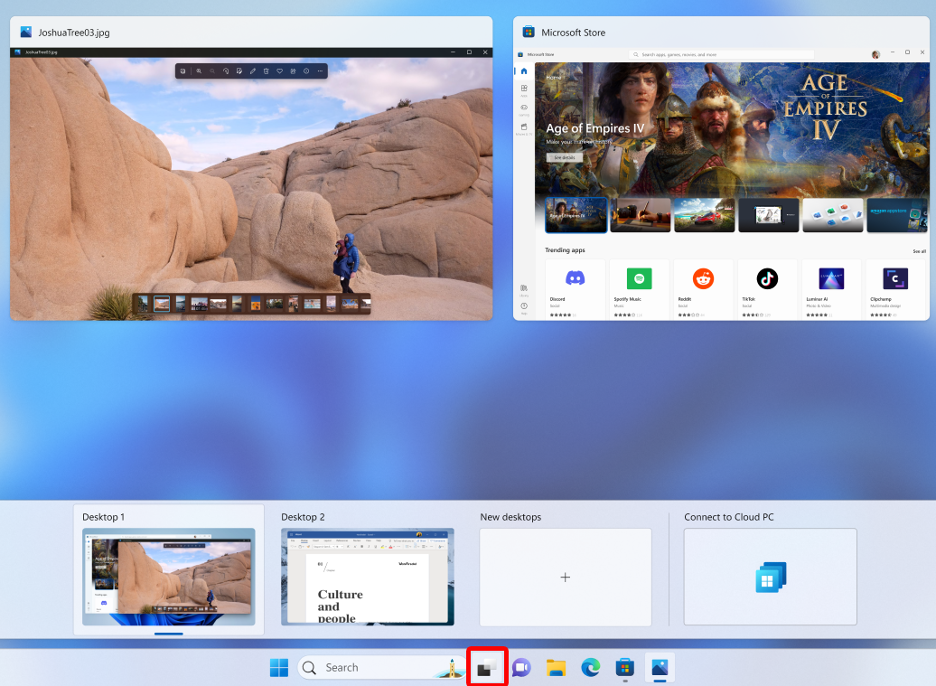Windows 365 Mit Switch können Sie sich anmelden und eine Verbindung mit Ihrem Cloud-PC herstellen, indem Sie die Ansicht Windows 11 Aufgaben verwenden. Genau wie beim Wechseln zwischen Ihren lokalen Desktops können Sie jetzt zwischen Ihrem Cloud-PC und Ihrem physischen Gerät wechseln.
Anforderungen
Um Windows 365 Switch verwenden zu können, müssen Sie die folgenden Anforderungen erfüllen:
-
Ihr physisches Gerät:
-
Windows 11 Pro oder Enterprise, aktualisiert auf die neueste Version.
-
Windows-App.
-
-
Ihr Cloud-PC:
-
Windows 11 Pro oder Enterprise, aktualisiert auf die neueste Version.
-
Einrichten Windows 365 Switch
Führen Sie die folgenden Schritte aus, um Ihr Gerät für Windows 365 Switch einzurichten.
-
Aktivieren Sie auf Ihrem Cloud-PC und physischen Gerät unter Windows Update die Option Aktuelle Updates abrufen, sobald sie verfügbar sind. Dieser Schritt stellt sicher, dass Sie die neuesten Updates erhalten, die für Windows 365 Switch verfügbar sind.
-
Warten Sie einige Stunden auf den vollständigen Rollout, bevor Sie Windows 365 Switch ausprobieren.
-
Öffnen Sie die Windows 365-App, wählen Sie einen Cloud-PC aus, wählen Sie die Auslassungspunkte und dann Zur Aufgabenansicht hinzufügen aus. Ihrer Aufgabenansicht kann nur ein Cloud-PC hinzugefügt werden.
Verwenden von Windows 365 Switch
Um Windows 365 Switch zu verwenden, wählen Sie in der Taskleiste die Ansicht Aufgaben und dann Verbindung mit Cloud-PC herstellen aus.
Um die Verbindung mit einem Cloud-PC zu trennen, wählen Sie in der Taskleiste die Ansicht Aufgaben aus, klicken Sie mit der rechten Maustaste auf den Cloud-PC, und wählen Sie dann Trennen aus.
Weitere Informationen zur Ansicht "Aufgaben" finden Sie unter Get More Done with Multitasking in Windows .For more information to Task view, see Get More Done with Multitasking in Windows.